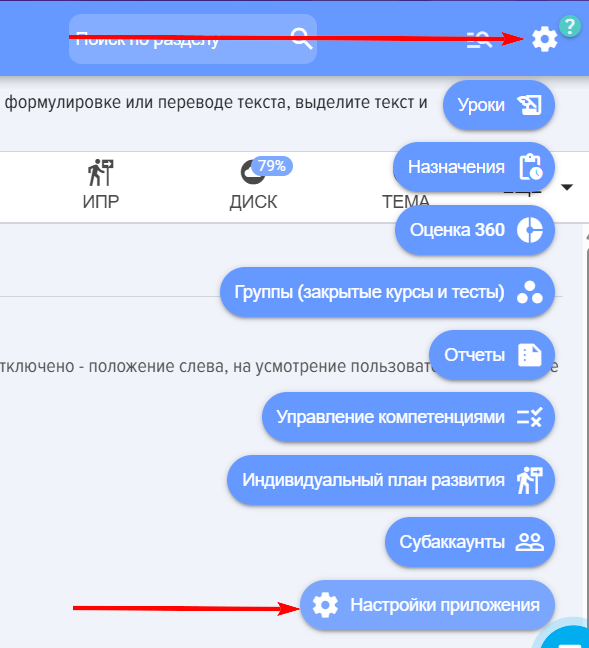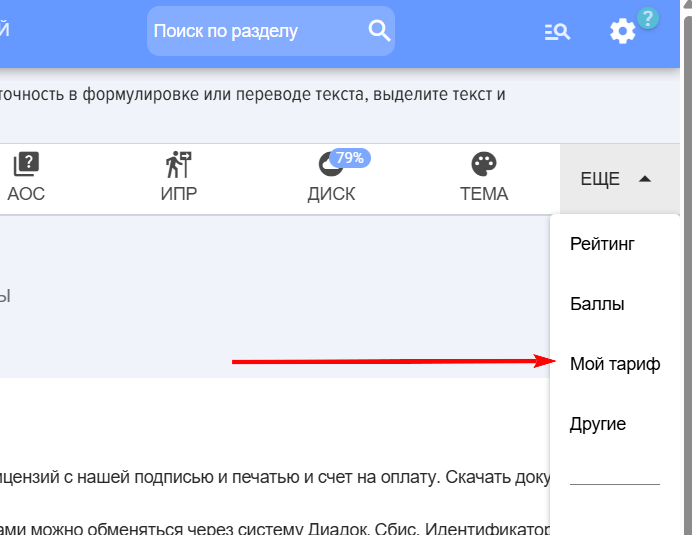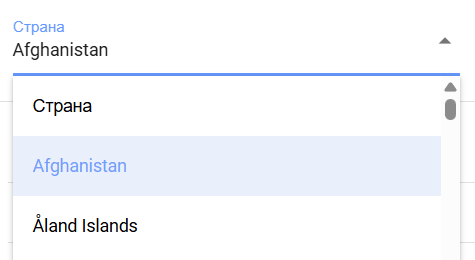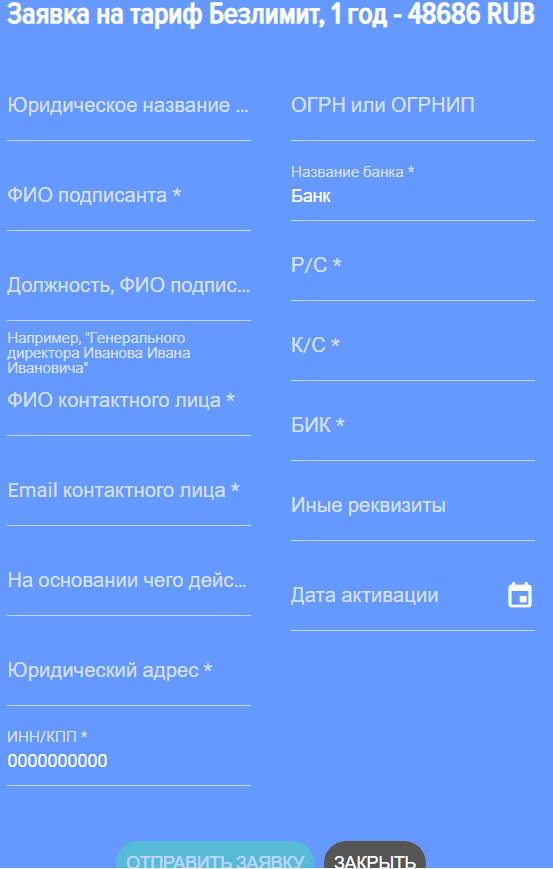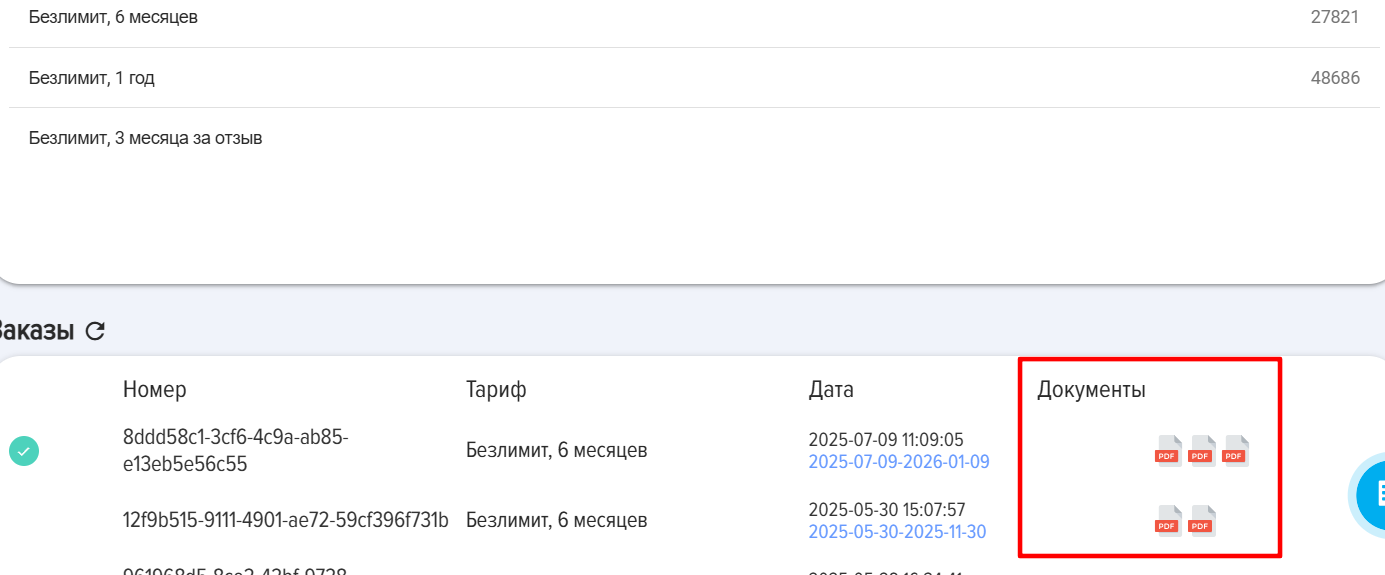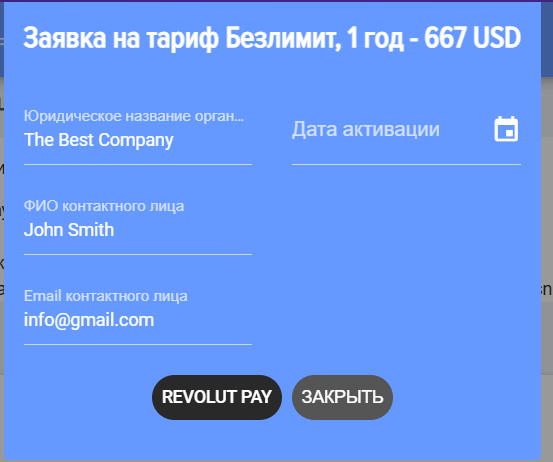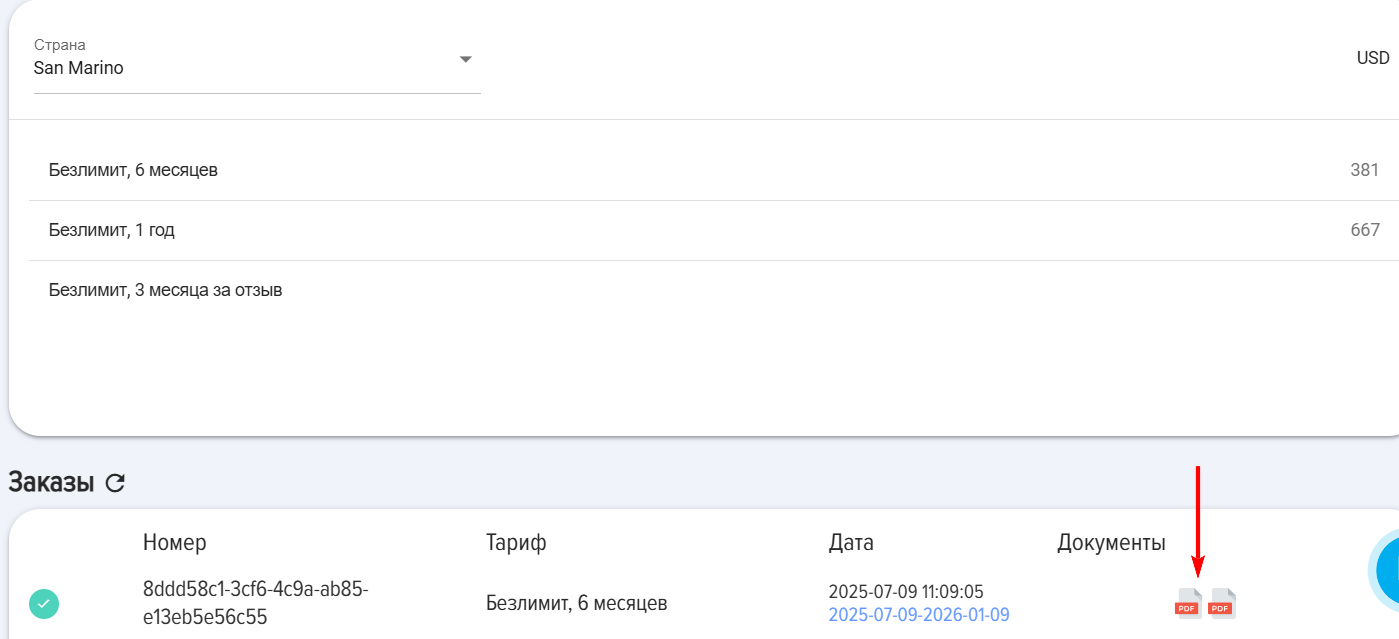私の計画
プランの説明
1. デモ計画。
すべての例外なく、LMSの初回インストール後3か月間提供されます:
- コース、テスト、レッスンの数 - 制限なし;
- ユーザー数 - 制限なし;
- 機能とモジュール - 制限なし。
- クラウドストレージ容量 - 1ギガバイト。
2. フィードバックフォーム (FF) の購読、ケース。
1、3ヶ月。アプリケーションに関する肯定的なフィードバックを提供した場合(1ヶ月)、またはウェブサイトでの公開用ケースを提供した場合(3ヶ月)に付与されます。1回限りの付与です。条件:
- コース、テスト、レッスンの数 - 制限なし;
- ユーザー数 - 制限なし;
- 機能とモジュール - 制限なし。
- クラウドストレージ容量 - 1ギガバイト。
3. 無料プラン。
1. デモ期間と「フィードバックフォーム (FF)によるサブスクリプション」計画(有効化された場合)が完了した後、LMSシステムは無料計画に移行します。無料計画の範囲内では:
- ユーザー数 - 制限なし;
- 機能とモジュール - 制限なし。
- クラウドストレージ容量 - 1ギガバイト。
2. 無料プランの制限事項は何ですか:
- レッスンカタログには最大3つのレッスンを含めることができます。
- コースカタログには最大3つのコースを含めることができます。
- テストカタログには最大3つのテストを含めることができます。
3. レッスン、コース、テストが3つ以上ある場合:
- システムはコース、テストの完了をブロックします。
- システムは新しいレッスン、コース、テストの作成をブロックしています。
ブロックは、カタログ内のコースが3つ以下、テストが3つ以下、レッスンが3つ以下である限り継続します。
4. LMSが無料プランに移行する場合:
- コース、テスト、レッスンは消えず、システム内に残ります。
- それらはエクスポート可能です(カード上に「エクスポート」要素があります)。
- すべての資料はディスクセクション(設定 - アプリ設定 - ディスク)からエクスポートできます。
4. 有料プラン。
半年と一年の条件は同じです。
- コース、テスト、レッスンの数 - 制限なし;
- ユーザー数 - 制限なし;
- 機能とモジュール - 制限なし。
- クラウドストレージ容量 - 1ギガバイト。
サブスクリプションの購入方法
1. ルーブルでの支払い。
1.1. 私の計画セクションを開く(設定 - アプリ設定 - 私の計画):
1.2. 必要なサービスを選択してください :
1.3. 国を選択してください
1.4. 計画を選択し、クリックしてください
1.5. 申請書に記入してください :
重要!「署名者の役職、氏名は生格で指定」フィールドには、署名者の氏名と役職を必ず生格で入力してください。例:代表取締役 イワノフ・イワン・イワノビッチ
重要!プラン有効化日フィールド。これはプランが有効化される日付です。例えば、あなたが10日に支払いを行う場合、現在のサブスクリプションは20日まで有効です。このフィールドに20日を指定すると、プランは20日に有効化されます。このフィールドに何も指定しない場合、支払いが入金され次第、プランは直ちに有効化されます。
1.6. 「申請を送信」をクリックします。クリック後:
A) 以下の書類が作成されます:
- 初回契約時:契約書、引き渡し証明書、請求書。
- 延長時:受領証明書、請求書。
B) 書類はこちら下部の「注文」セクションにあります:
B) お支払い請求書をお支払いください。お支払い後、プランは自動的に有効化されます(「プラン有効化日」フィールドで日付が指定されていない場合は即時、指定されている場合は選択された日付に)。
Г) 必要な場合、文書はDiadocやSbisシステムを通じて交換できます。当社組織の識別子:
2BM-7725783023-2013101711204935777100000000000
または、必要な書類をダウンロードし、署名と捺印をして、スキャンしたものをメール info@novus-hcm.com までお送りください。
2. USDでの支払い。
2.1. 私の計画セクションを開く(設定 - アプリケーション設定 - 私の計画):
2.2. 必要なサービスを選択してください :
2.3. 国を選択してください
2.4. プランを選択し、クリックしてください
2.5. 申請書に記入してください :
重要!プラン有効化日フィールド - プランが有効化される日付。例えば、10日に支払いを行い、現在のサブスクリプションが20日まで有効な場合、このフィールドに20日を指定すると、プランは20日に有効化されます。このフィールドに何も指定しない場合、支払いが確認され次第、プランは直ちに有効化されます。
2.6. REVOLUT PAYをクリックします。クリックすると、REVOLUT PAYサービスを通じてサブスクリプションの支払いフォームが開きます:
а) 支払いはキプロスの会社に対して行われます。支払者には法的、財務的、その他のいかなるリスクもありません。
b) サービスRevolutは国によって追加手数料を請求する場合があります。
2.7. 支払い後、プランは自動的にアクティベートされます。
2.8. ドキュメントは以下の「注文」セクションからダウンロードできます:
導入
私の計画セクションでは、現在の計画を確認し、新しい計画を購入することができます。
サブスクリプション購入に関する一般的な指示
1. セクションを開く:
モデレーターメニュー – アプリケーション設定 – 私の計画 – ライセンスタブまたは他のタブ
2. あなたの国と料金プランを選択してください。
3. 申請書に記入してください。「レクイジット」タブにレクイジットが入力されている場合、それらはカードに引き継がれます。入力されていない場合、記入後に保存されます。
「プラン有効化日」の項目にご注意ください。日付が選択されない場合、入金確認後、プランは自動的に有効化されます。日付が選択された場合、プランは指定された日付に有効化されます。
4. 申請書の記入後、下部に書類が生成されます:
- CIS諸国向け: 初回契約時:契約書、ライセンス引渡証、請求書。 更新時:ライセンス引渡証、請求書。
- その他の国々:インボイス。
5. 請求書を支払ってください。支払い後、計画は自動的にアクティベートされます(「計画アクティベーション日」フィールドに日付が指定されていない場合は即時、指定されている場合は選択された日付に)。
6. CIS諸国向け。必要な書類をダウンロードし、署名と捺印をして、スキャンしたものをメール info@novus-hcm.com までお送りください。必要に応じて、DiadocやSbisシステムを通じて書類を交換できます。当社組織の識別子: 2BM-7725783023-2013101711204935777100000000000
ライセンス
1. 上部に現在の料金プランと、現在のプラン終了後に有効になる追加プラン(プラスの後)が表示されています。
初回インストール後 - 3ヶ月間は無料で制限なくご利用いただけます。
2. 3ヶ月間のサブスクリプションをフィードバックで獲得するには:
- アプリのレビューを残してください。例:アプリマーケットで。
- フィードバックフォーム(FF)アプリケーションの計画申請を行います。
- info@novus-hcm.com または info@brusnika-solutions.com に、フィードバックのスクリーンショットをメールで送信してください。
- あなたの申請を有効化します。
ディスク
セクションでディスクのサブスクリプションを購入できます。
テーマ
セクションでテーマのサブスクリプションを購入できます。
サブアカウント
1. セクションでサブアカウントのサブスクリプションを購入できます。
2. サブアカウント「1アカウントで最大100人まで1か月間学習」のデモサブスクリプションを取得するには:
- プランを申請し、送信してください。
- 計画は自動的にアクティベートされます。
サポート
1. このセクションでは、開発者からのサポートを購入できます。
2. このセクションでは、「データ移行」サービスを取得します。サービスを取得するには、「開発者からのコンサルテーションとサポート、4時間」計画を選択する必要があります。
詳細情報
このタブでは、今後の注文で保存および使用される詳細情報を入力します。
よくある質問
質問:サブスクリプションを支払いましたが、いつ制限が解除されますか?
回答
サブスクリプションはお支払い完了後すぐにアクティベートされます。アプリ内で制限がまだ解除されていない場合は、アプリのキャッシュをリセットしてください:フィード → アプリのキャッシュをリセット、またはブラウザを更新してLMSシステムを再度開いてください。
回答:サブスクリプションの有効期限は「私の計画」セクションで確認できます。
回答
すべての料金プランおよび現在のサブスクリプションは、以下のセクションで確認できます:設定(右上の歯車アイコン)→ アプリケーション設定 → その他 → 私の計画。必要なタブを選択すると、サブスクリプションの有効期限を含むすべての情報が表示されます。また、タブ内でドキュメントをダウンロードできます(USDでのお支払いの場合 - 請求書、ルーブルでのお支払いの場合 - 支払い請求書、作業完了報告書、契約書/追加契約書)。
質問:無制限プランと無料版の違いは何ですか?
回答
無料版では、各カタログに3レッスンまで、3テストまで、3コースまで作成可能。無制限プランでは無制限。
質問:サブスクリプションの購入方法は?
回答
サブスクリプション購入手順:
- 私の計画セクションを開く:設定(右上の歯車)→ アプリ設定→ その他→ 私の計画
- 対応するタブ(ライセンス、ディスクなど)で必要なサービスを選択してください。
- 国が正しく選択されていることを確認してください。
- プランを選択し、クリックしてください。
- 申請書に記入してください。
- 「申し込みを送信」をクリックしてください。クリック後、以下の書類が生成されます:ルーブルでのお支払いの場合:初回契約時:契約書、引き渡し証明書、請求書;更新時:引き渡し証明書、請求書。米ドルでのお支払いの場合:請求書。書類は下部の「注文」セクションにあります。
重要!プラン有効化日フィールド。これはプランが有効化される日付です。例えば、あなたが10日に支払いを行う場合、現在のサブスクリプションは20日まで有効です。このフィールドに20日を指定すると、プランは20日に有効化されます。このフィールドに何も指定しない場合、支払いが入金され次第、プランは直ちに有効化されます。
請求書をお支払いください。お支払い後、プランは自動的に有効化されます(「プラン有効化日」フィールドで日付が指定されていない場合は即時、指定されている場合は選択された日付に)。
請求書を送付してください。
回答
請求書を受け取るには、以下の手順に従って計画の申請を提出する必要があります:
- 私の計画セクションを開く:設定(右上の歯車)→ アプリ設定→ その他→ 私の計画
- 対応するタブ(ライセンス、ディスクなど)で必要なサービスを選択してください。
- 国が正しく選択されていることを確認してください。
- プランを選択し、クリックしてください。
- 申請書に記入してください。
- 「申し込みを送信」をクリックしてください。クリック後、以下の書類が生成されます:ルーブルでのお支払いの場合:初回契約時:契約書、引き渡し証明書、請求書;更新時:引き渡し証明書、請求書。米ドルでのお支払いの場合:請求書。書類は下部の「注文」セクションにあります。
重要!プラン有効化日フィールド。これはプランが有効化される日付です。例えば、あなたが10日に支払いを行う場合、現在のサブスクリプションは20日まで有効です。このフィールドに20日を指定すると、プランは20日に有効化されます。このフィールドに何も指定しない場合、支払いが入金され次第、プランは直ちに有効化されます。
請求書をお支払いください。お支払い後、プランは自動的に有効化されます(「プラン有効化日」フィールドで日付が指定されていない場合は即時、指定されている場合は選択された日付に)。